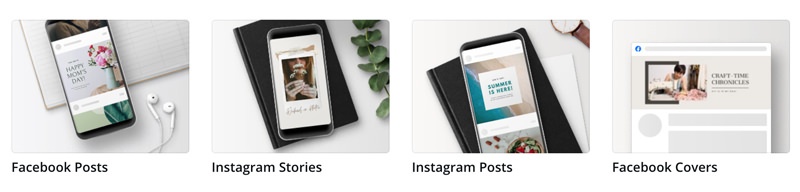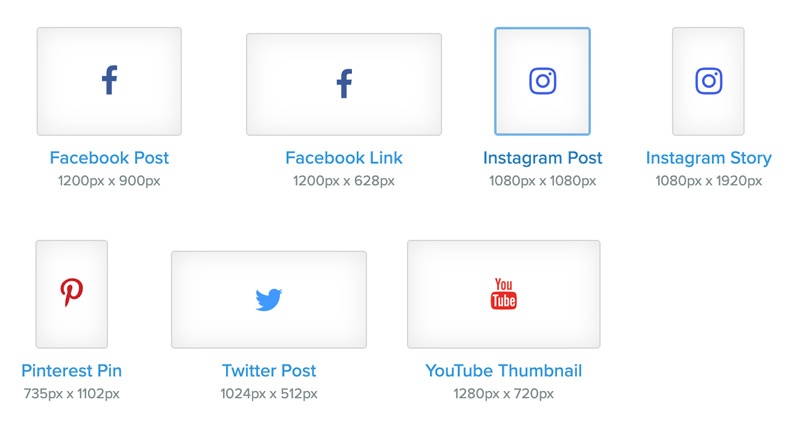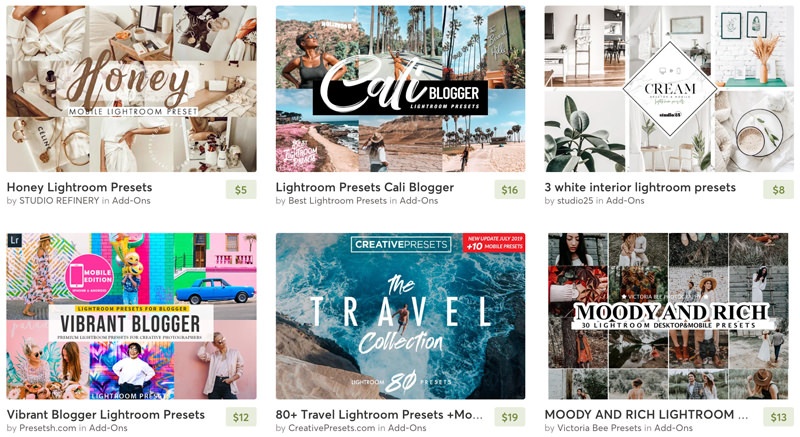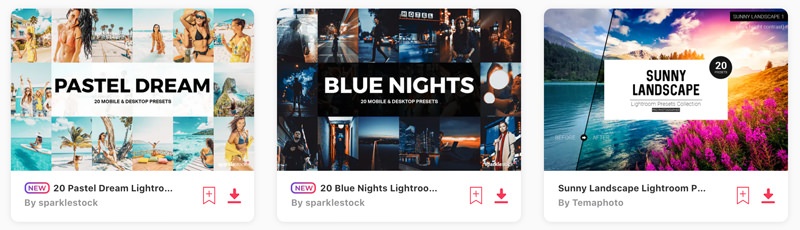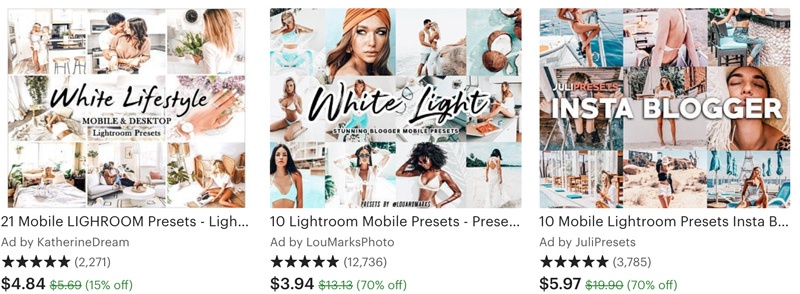Last updated on marzo 9th, 2024
El flujo de trabajo fotográfico puede consumir mucho tiempo de principio a fin. Una forma eficaz de acelerarlo es durante el proceso de edición de imágenes. En esta guía, voy a proporcionar un resumen sobre cómo editar en Lightroom con presets. También proporcionaré ajustes preestablecidos de Lightroom gratuitos para Instagram. Los he creado específicamente para usuarios de Instagram, pero se pueden utilizar para cualquier canal de redes sociales o incluso para fotografía profesional. Son una forma complementaria de no aumentar el coste de Lightroom. Si decide descargar mis presets de Lightroom gratis por favor, considera compartir esta página con tus amigos o enlazarla. Esto ayuda a otros a ahorrar dinero y me anima a regalar más cosas. Además, si hay algún aspecto o estilo preestablecido que desees, házmelo saber en la sección de comentarios más abajo e intentaré hacerlos.
Pros
- Ahorra tiempo.
- Visualice múltiples variantes de imagen en poco tiempo.
- Te da nuevas ideas creativas para la fotografía.
- Se puede utilizar con Lightroom Mobile, CC y Classic.
- Muchas empresas y fotógrafos ofrecen preajustes gratuitos.
Contras
- Requiere una imagen con un grado aceptable de exposición, saturación y claridad.
- Es difícil determinar qué ajustes se han modificado.
- Hace que los usuarios principiantes de Lightroom se vuelvan más avanzados.
- No hay forma nativa de importar ajustes preestablecidos en Lightroom Mobile sin un ordenador.
¿Qué son los ajustes preestablecidos de Lightroom y cómo funcionan?
Los preajustes de Lightroom son ajustes manuales específicos creados en el módulo de revelado que se guardan y pueden aplicarse posteriormente a otras imágenes para ahorrar tiempo.
Un ejemplo básico sería si aumentara el contraste y la saturación de una imagen en Lightroom y guardara las cantidades del deslizador de contraste y saturación como un preajuste para su uso futuro. Esto es similar a los filtros de Instagram.
Lightroom también admite preajustes de metadatos. Sirven para añadir información a las imágenes, como los derechos de autor. A continuación, los preajustes a los que nos referimos en este resumen son preajustes del módulo de desarrollo.
Los preajustes no son exclusivos de Lightroom; otras aplicaciones, como Adobe Premiere Pro o Capture One, también disponen de preajustes.
Los ajustes preestablecidos de Lightroom pueden ser creados por cualquiera que tenga Lightroom, incluido Lightroom Mobile.
Muchos fotógrafos y diseñadores ofrecen ajustes preestablecidos de Lightroom gratuitos o de pago.
¿Por qué utilizar preajustes para Instagram?
Los preajustes ofrecidos en Instagram ofrecen una edición de imágenes más rápida, pero su número es limitado.
El uso de los ajustes preestablecidos de Lightroom para Instagram permite obtener muchos filtros, gratuitos y de pago, que se pueden utilizar en la aplicación de Lightroom para Android o iOS para obtener más opciones creativas.
Los ajustes preestablecidos también ayudan a personalizar tu cuenta de Instagram. Según varias agencias de marketing en redes sociales, el branding es una de las mejores estrategias para aumentar el engagement en Instagram.
Muchas empresas, blogueros y personas influyentes utilizan una estrategia de marca para aumentar el número de seguidores. Un estilo coherente en tus contenidos hará que tu cuenta de Instagram tenga un aspecto estético.
Un ejemplo de branding de tus posts o historias es la gradación de color de tus imágenes. Disponer de un preajuste diseñado para etalonar tus imágenes agilizará la tarea en lugar de ajustar manualmente la configuración cada vez.
Prácticas recomendadas para aplicar las preconfiguraciones
Los ajustes preestablecidos de Lightroom no son ajustes mágicos que siempre harán que tus fotos de Instagram destaquen.
Hay algunas cosas, más concretamente algunos ajustes, que deben tenerse en cuenta.
Cuando se aplica un preajuste, o cuando un fotógrafo crea un paquete de preajustes que se van a compartir, no hay forma de saber a qué tipo de imágenes se aplicarán estos preajustes.
Sí, puedo crear ajustes preestablecidos de Lightroom diseñados para tomas de paisajes que se fotografiaron con un gran angular, pero no hay forma de saber cómo será la exposición o la saturación de la imagen original. En otras palabras, la información del histograma de Lightroom es desconocida para mí. Además, la nitidez, el detalle y muchas otras variables de una imagen serán adivinanzas de cualquiera.
Por esta razón, es importante que después de aplicar un preajuste, ajustes más la imagen para que tenga un aspecto estético que te satisfaga.
Quizá lo más importante a la hora de editar imágenes sea no sobresaturarlas. Es tentador hacer una imagen más colorida que Crayola, pero no lo hagas.
Guardar para más tarde
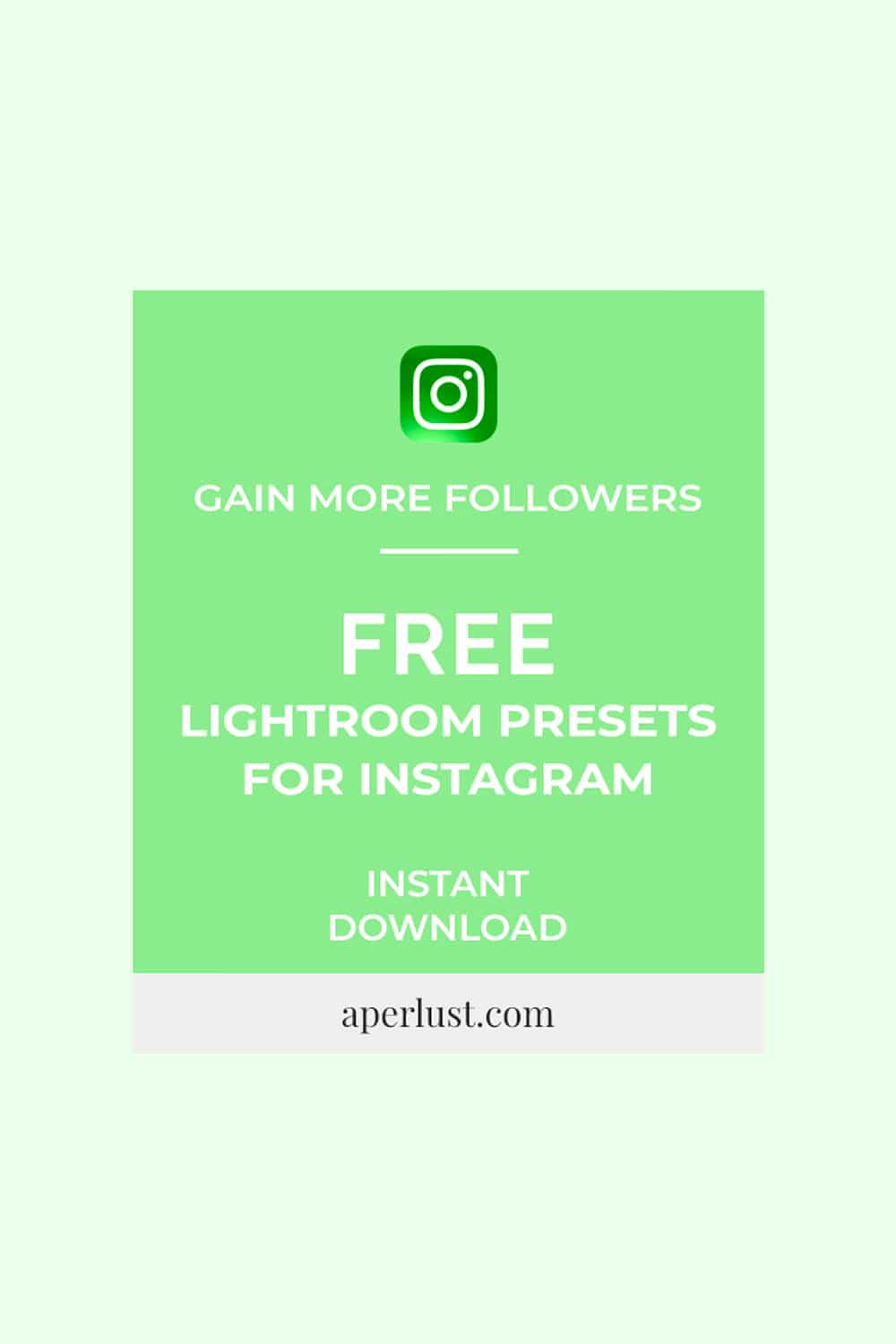
Descarga aquí mis ajustes preestablecidos de Lightroom gratuitos para Instagram
Mis preajustes se pueden descargar a través de Dropbox. Son ficheros ZIP archivados que vienen en formato XMP. Los preajustes también funcionan con Adobe Camera RAW.
Descargar Colors Pack – Incluye 11 presets

Descargar Dragonfruit Pack – Incluye 5 presets
Descargar Cappuccino Pack – Incluye 5 presets
Cómo instalar los ajustes preestablecidos de Lightroom en la aplicación móvil y en Lightroom CC
La forma más fácil y rápida de instalar ajustes preestablecidos en la aplicación Lightroom Mobile es hacerlo mediante la versión de escritorio del nuevo Lightroom CC.
De este modo, tendrás los preajustes instalados en tu ordenador de sobremesa y en tu aplicación móvil mediante la sincronización en la nube.
- Abrir Lightroom CC
- Abra o haga clic en una foto para ir al módulo Revelar.
- Haga clic en el icono Editar situado en la parte superior del panel derecho.
- Haga clic en Preselecciones.
- Haga clic en Ellipsis… → Importar ajustes preestablecidos.
- Elija los preajustes que desea instalar. Los preajustes individuales serán un archivo XMP, y un paquete o preajustes agrupados estarán normalmente en un formato comprimido, archivo ZIP.
- Haz clic en Importar.
Los ajustes preestablecidos ya están cargados en Lightroom CC. Espere unos minutos y se sincronizarán automáticamente con la aplicación Lightroom Mobile en su Android o iPhone.
Cómo instalar ajustes preestablecidos en Lightroom Classic
- Abra Lightroom Classic.
- Vaya al módulo Revelar.
- Vaya a la pestaña Preajustes del panel izquierdo.
- Haz clic en el signo + → Importar ajustes preestablecidos.
- Elija los preajustes que desea instalar. Los preajustes individuales serán un archivo XMP, y un paquete o preajustes agrupados estarán normalmente en un formato comprimido, archivo ZIP.
- Haga clic en Importar
Los nuevos preajustes se encontrarán en Preajustes de usuario.
Cómo añadir ajustes preestablecidos a Lightroom Mobile o al nuevo Lightroom CC
Cómo crear ajustes preestablecidos en Lightroom Classic
Crear ajustes preestablecidos de Lightroom es más fácil de lo que la mayoría de los principiantes creen.
La idea es que guardes tus ajustes de imagen favoritos.
Sigue estos pasos para guardar tus ajustes de revelado como un preajuste:
- Vaya a la pestaña Preajustes del panel izquierdo.
- Haz clic en el signo + → Crear preajuste.
- Dale un nombre a tu preset en el campo Preset.
- Asígnelo a un grupo en el desplegable Grupo o cree uno nuevo.
- Seleccione los ajustes que desea guardar. Se recomienda hacer clic primero en Comprobar ninguno.
- Haga clic en Crear.
Su nuevo preajuste se encontrará ahora en la pestaña Preajuste del Grupo asignado.
Consejos para crear ajustes preestablecidos de Lightroom
Hay muchos ajustes que no deberías guardar como parte de un preajuste.
Por ejemplo, la herramienta de recorte: no sabrás la relación de aspecto de la imagen original ni de la final.
Del mismo modo, no conocerás la Exposición de la imagen original.
La pestaña Detalle. La nitidez y el ruido de una imagen es algo que cualquiera puede adivinar.
Éstas son sólo algunas pautas sobre cómo hacer los mejores preajustes, especialmente si vas a compartirlos con otras personas. Es mejor que el usuario final de los preajustes haga los ajustes finales, especialmente cuando se trata del panel Básico y los ajustes de Exposición: Exposición, Contraste, Luces, Sombras, Blancos y Negros.
Por supuesto, todas las reglas de la fotografía se rompen. No hay nada malo en experimentar diferentes combinaciones para el tipo de preset que quieras hacer. Y si funciona, estupendo. Si no, no pasa nada por intentarlo.
Crea fácilmente Instagram Stories
Canva
Podrás crear Instagram Stories sobre la marcha con la aplicación móvil gratuita de Canva.
Canva es una aplicación móvil y online de diseño gráfico que permite a empresas, blogueros y personas influyentes sin experiencia en diseño gráfico crear rápidamente activos digitales. Esto incluye preajustes de Instagram para publicaciones e historias.
La aplicación incluye imágenes de archivo, fuentes, iconos y formas, y filtros fotográficos para crear contenidos atractivos.
Lo mejor de Canva es que viene con una suscripción básica gratuita que es adecuada para la mayoría de la gente. Para obtener más información, lee la reseña de Canva.
Snappa
Snappa es un sitio web en línea que permite a fotógrafos, blogueros y personas influyentes crear rápidamente diseños gráficos de alta calidad.
Y, por supuesto, vienen con la capacidad de hacer gráficos para redes sociales, incluyendo Instagram Stories.
Lo mejor de Snappa es que su plan gratuito incluye 3 descargas al mes. Lo cual es más que suficiente para mucha gente.
Consulta mi reseña sobre Snappa para obtener más información.
Ajustes preestablecidos premium de Lightroom
Si buscas más ajustes preestablecidos, también puedes conseguirlos en Creative Market, Envato o Etsy.
Mercado creativo
Los fotógrafos y diseñadores de Creative Market ofrecen ajustes preestablecidos de Lightroom de primera calidad a precios tan bajos como 5 $.
La plataforma cuenta con cientos de paquetes preestablecidos entre los que elegir. Recomiendo unirse a su lista de correo electrónico porque envían productos gratuitos semanalmente.
Otros productos que ofrece Creative Market son plantillas de Instagram Story, kits de branding para influencers y redes sociales, plantillas para Pinterest y mucho más.
Si quieres vender tus propios productos digitales, lee mi reseña sobre Creative Market.
Envato
Al igual que Creative Market, este mercado digital ofrece ajustes preestablecidos de Lightroom de primera calidad.
La principal diferencia con Envato es que utilizan un plan de pago por suscripción para que los clientes puedan hacerse con los productos. El plan cuesta 16,50 $/mes y tiene descargas ilimitadas. También ofrecen descargas gratuitas.
Con Envato, también puedes encontrar temas de WordPress para crear un sitio web, pistas de música, plantillas de Photoshop, etc.
Etsy
Etsy era originalmente un mercado de artesanía para pequeñas empresas. Los productos vendidos en Etsy eran bienes tangibles que se enviaban por correo.
Ahora, Etsy ofrece productos digitales con descargas instantáneas. Como puedes predecir, también ofrecen preajustes de Lightroom por tan sólo 4 dólares. No está mal.
Conclusión
Los ajustes preestablecidos de Lightroom son una excelente forma de optimizar el flujo de trabajo fotográfico, especialmente si utilizas un Android o un iPhone.
Lo mejor es empezar con ajustes preestablecidos de Lightroom gratuitos para poder ahorrar algo de dinero. Y espero que disfrutes de mis preajustes.
La compra de ajustes preestablecidos de Lightroom premium sólo debe hacerse si los gratuitos no son satisfactorios o si desea una colección de ajustes preestablecidos más amplia. La compra de preajustes ayuda a los diseñadores, fotógrafos y otros creadores que dedican su tiempo, por lo que debes tenerlo en cuenta.
Si te gustan mis preajustes o tienes alguna sugerencia, házmelo saber en los comentarios.
Preguntas frecuentes
¿Merecen la pena los ajustes preestablecidos de Lightroom?
Sí, los ajustes preestablecidos de Lightroom merecen la pena, ya que pueden ahorrar tiempo en el flujo de trabajo de edición de imágenes. Pero no todos los preajustes son iguales y algunos son de mala calidad. A menudo, también tendrás que hacer retoques finales a tu imagen después de aplicar el preajuste.
Cómo utilizar los ajustes preestablecidos de Lightroom
Lo mejor es aplicar primero el preajuste a la imagen y, a continuación, ajustar la configuración de revelado según tus preferencias.
¿Dónde comprar ajustes preestablecidos de Lightroom?
Hay muchos sitios web en línea que venden ajustes preestablecidos, algunas grandes empresas que los venden son Creative Market, Envato y Etsy.
Cómo obtener ajustes preestablecidos de Lightroom en la aplicación móvil
La forma más fácil y rápida de obtener ajustes preestablecidos personalizados en la aplicación de Lightroom para Android o iOS es instalarlos primero en la versión de escritorio de Lightroom CC. Los ajustes preestablecidos se sincronizarán automáticamente con la aplicación Lightroom Mobile.